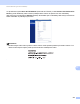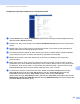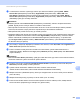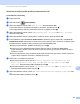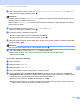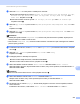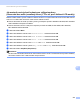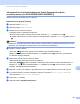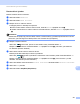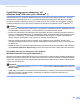Software User's Guide
Table Of Contents
- Příručka uživatele programů
- Použitelné modely
- Definice poznámek
- Kompilace a publikování
- DŮLEŽITÉ UPOZORNĚNÍ
- Obsah
- Oddíl I: Ovládací klávesy tiskárny
- Oddíl II: Windows®
- 2 Tisk
- Použití ovladače tiskárny Brother
- Tisk dokumentu
- Duplexní (oboustranný) tisk
- Současné skenování, tisk a faxování
- Nastavení ovladače tiskárny
- Přístup k nastavení ovladače tiskárny
- Záložka Základní
- Záložka Pokročilé
- Záložka Profily tisku
- Podpora
- Záložka Příslušenství
- Záložka Porty
- Funkce ovladače tiskárny BR-Script3 (emulace jazyka PostScript® 3™)
- Status Monitor
- 3 Skenování
- Skenování dokumentu pomocí ovladače TWAIN
- Skenování dokumentu pomocí ovladače WIA
- Skenování dokumentu při použití ovladače WIA (uživatelé aplikace Windows Photo Gallery a Windows Fax a skenování)
- Použití Nuance™ PaperPort™ 12SE
- 4 ControlCenter4
- Souhrn
- Používání ControlCenter4 v domácím režimu
- Záložka Skenování
- Záložka PC-FAX (Pro modely MFC)
- Záložka Nastavení zařízení
- Záložka Podpora
- Používání ControlCenter4 v pokročilém režimu
- Záložka Skenování
- Záložka PC kopírování
- Záložka PC-FAX (Pro modely MFC)
- Záložka Nastavení zařízení
- Záložka Podpora
- Záložka Vlastní
- Rychlý odkaz na operaci skenování
- Změna nastavení klávesy skenování pro Skenování do PC
- 5 Vzdálená instalace (pro modely MFC)
- 6 Software Brother PC-FAX (Pro modely MFC)
- 7 Nastavení brány firewall (pouze pro síťové uživatele)
- 2 Tisk
- Oddíl III: Apple Macintosh
- 8 Tisk a faxování
- 9 Skenování
- 10 ControlCenter2
- 11 Vzdálená instalace (pro modely MFC)
- Oddíl IV: Použití tlačítka skenování
- 12 Skenování (pro uživatele USB kabelu)
- 13 Síťové skenování (pro síťové uživatele)
- Před používáním síťového skenování
- Použití tlačítka skenování v síti
- Skenování do e-mailu
- Skenování do e-mailu (e-mailový server, Pro DCP-8250DN, MFC-8910DW a MFC-8950DW(T): standard, MFC-8510DN a MFC-8520DN: k dispozici ke stažení)
- Skenování do obrázku
- Skenování do OCR
- Skenování do souboru
- Skenování do FTP
- Skenovat do sítě (Windows®)
- Jak nastavit nové výchozí hodnoty pro velikost souboru (Skenování do e-mailu (e-mailový server), FTP a síť, pro 5-řádkové LCD modely)
- Jak nastavit nové výchozí hodnoty pro funkci Skenovat do e-mailu (e-mailový server, pro DCP-8250DN a MFC-8950DW(T))
- Použití Web Services pro skenování v síti (Windows Vista® SP2 nebo vyšší a Windows® 7)
- Rejstřík
262
Síťové skenování (pro síťové uživatele)
13
Použití Web Services pro skenování v síti
(Windows Vista
®
SP2 nebo vyšší a Windows
®
7) 13
Protokol Web Services umožňuje uživatelům Windows Vista
®
(SP2 nebo vyšší) a Windows
®
7 skenovat
prostřednictvím přístroje Brother na síti. Je potřeba nainstalovat prostřednictvím Web Services ovladač.
Informace o instalaci ovladačů používaných pro Web Services: uu Příručka síťových aplikací: Instalace
ovladačů použitých pro tisk a skenování prostřednictvím Web Services (Windows Vista
®
a Windows
®
7).
Poznámka
• Pro skenování v síti může být na jeden přístroj v síti připojeno maximálně 20 klientů. Například, pokud se
pokouší najednou připojit 30 klientů, 10 z těchto klientů se nezobrazí na LCD displeji.
• Do seznamu zobrazeném na LCD displeji může být přidáno 20 klientů. Pokud je již 20 klientů uvedeno v
seznamu, můžete přidat další klienty na základě předchozího odinstalování Web Services jednoho nebo
více klientů, zobrazených na LCD displeji, nainstalováním Web Services na počítači odpovídajícímu
klientovi, kterého chcete přidat, a poté vypnutím a zapnutím přístroje Brother.
• Pokud je váš počítač chráněn bránou firewall a nelze uskutečnit síťové skenování, budete muset
nakonfigurovat bránu firewall. Pro více informací viz Nastavení brány firewall (pouze pro síťové uživatele)
uu strana 127.
•Můžete skenovat více dokumentů z ADF (automatický podavač dokumentů). Používáte-li ADF, měli byste
vybrat Podavač (skenování jedné strany) z rozevíracího seznamu Zdroj v dialogovém okně skenování.
Použití Web Services pro skenování v síti z počítače
(Windows Vista
®
SP2 nebo vyšší a Windows
®
7) 13
Skenování při použití protokolu Web Services je rovněž dostupné z vašeho počítače. Můžete použít aplikaci
Windows Photo Gallery a Windows Fax a skenování. Informace o způsobu skenování z počítače naleznete
v Skenování dokumentu při použití ovladače WIA (uživatelé aplikace Windows Photo Gallery a Windows Fax
a skenování) uu strana 63.
Poznámka
• Jestliže se na LCD displeji zobrazí Preplnena pamet, snižte nastavení Velikost papíru nebo nastavení
Rozlišení (DPI).
•Určité znaky ve zprávách na LCD displeji mohou být nahrazeny mezerami, pokud se liší nastavení jazyka
operačního systému a zařízení Brother. Podrobnosti viz Nastavení konfigurace skenování pro
Web Services uu strana 264.